Adobe Photoshop作为一款集图像扫描、编辑修改、图像制作、广告创意,图像输入与输出于一体的图形图像处理软件,深受广大平面设计人员和电脑美术爱好者的喜爱,小伙伴们知道PS如何调整图层吗?不知道的小伙伴可以跟着下面这篇文章动手试试哦。
图片-调整菜单下有色阶、曲线、饱和度等各种调整选项,可调整图片的图片调整和色调.但是,这些动作也有破坏性,不能取消,需要使用调整层。
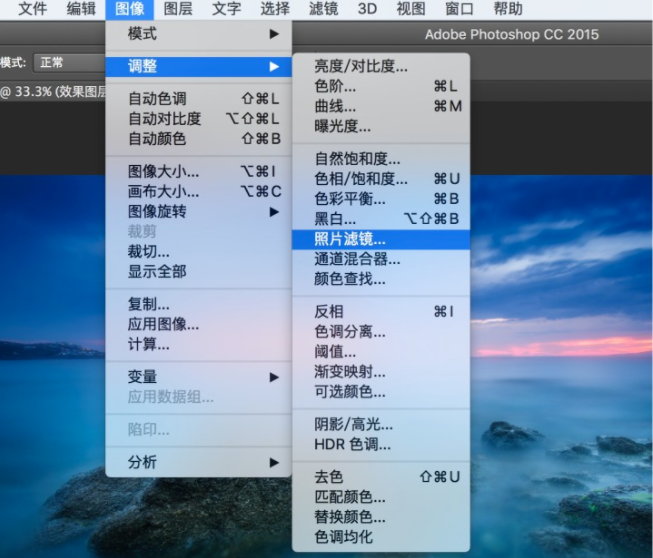
在图层面板下面的第四个图标,点击即可打开调整和填充图层面板。这里新建的自然饱和度、曝光度等以新的调整层形式存在.之后,如果对效果不满意,只要重新调整这些调整层即可。更重要的是,我们可以用蒙板结合调整图层,将调整效果限制在某个地区。
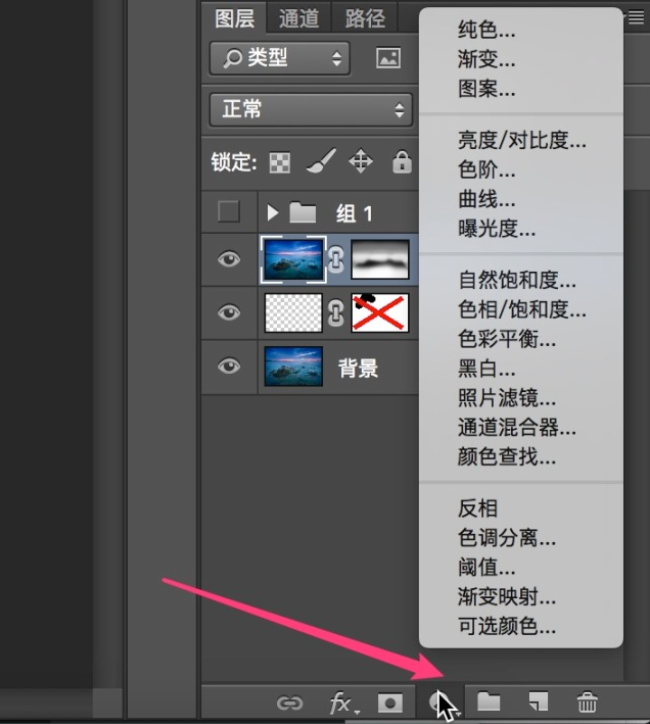
在这里,我新建了曲线图层,按下了黑暗的照片.其次,制作蒙板,将暗压主要作用于照片的边缘。
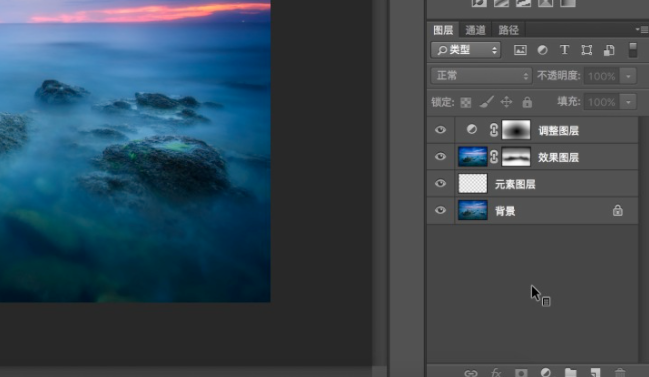
这样中间的石头没有被压扁,更引人注目.同时,照片中的明暗对比也更有魅力。
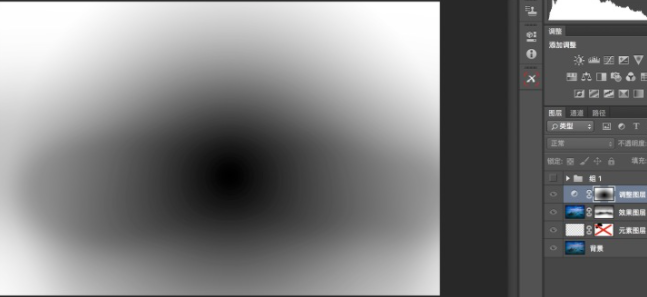
这样的原始海景照片,通过要素图层追加飞鸟,效果图层提高海水的柔软度,调整图层用曲线压迫周围,更加有意境。

总结
1.图层和蒙板的核心意义是局部模块化处理照片,带来的可撤销性和编辑性。
2.摄影后期的图层,托马斯分为要素图层、效果图层和调整图层,分别对应追加要素,追加特殊效果,调整亮度颜色。
3.蒙板的作用在图层上,可以改变图层各部分的不透明度。
以上就是PS如何调整图层的步骤了,作为PS面作为PS的核心板块,还有很多其他功能和知识点,小伙伴们可以点击PS的其他文章阅读哦。





















